wps在选中的文字下面添加圆点的教程
2024-02-20 08:37:54作者:极光下载站
wps软件是许多用户经常使用的一款办公软件,因为在wps软件中有着许多强大且实用的功能,可以帮助用户简单轻松的完成文档、表格以及演示文稿等不同类型的文件,所以吸引了不少的用户前来下载使用,当用户在wps软件中编辑文档文件时,想要给选中的文字下面添加圆点,但是用户不知道怎么来操作实现,其实这个问题是很好解决的,用户直接在字体窗口中,找到着重号选项,接着选择其中的小黑点符号并按下确定按钮即可解决问题,详细的操作过程是怎样的呢,接下来就让小编来向大家分享一下wps在选中的文字下面添加圆点的方法教程吧,希望用户在看了小编的教程后,能够从中获取到有用的经验。
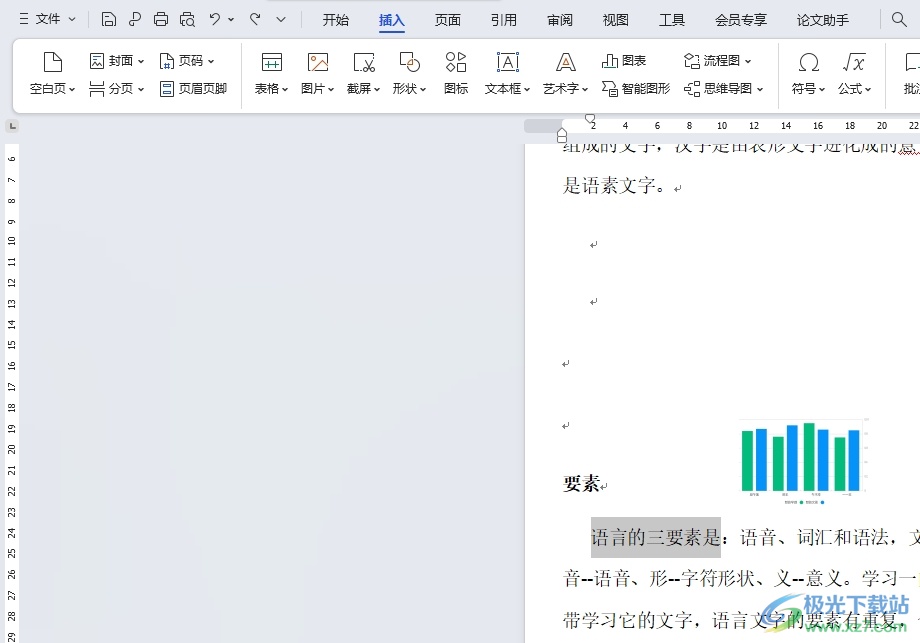
方法步骤
1.用户在电脑上打开wps软件,并来到文档文件的编辑页面上来选中文字
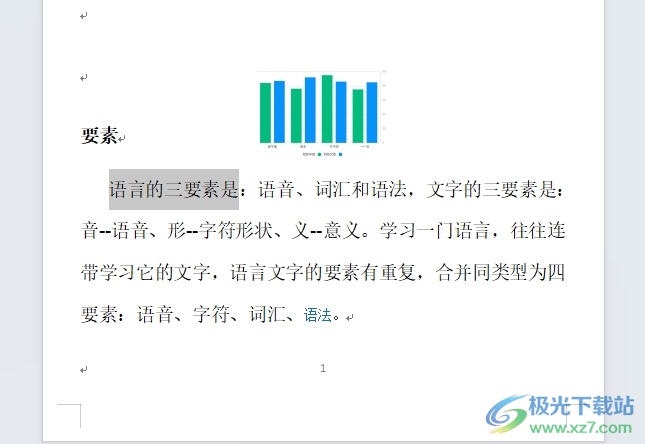
2.接着在页面上用鼠标右键点击文字,将会弹出右键菜单,用户选择其中的字体选项
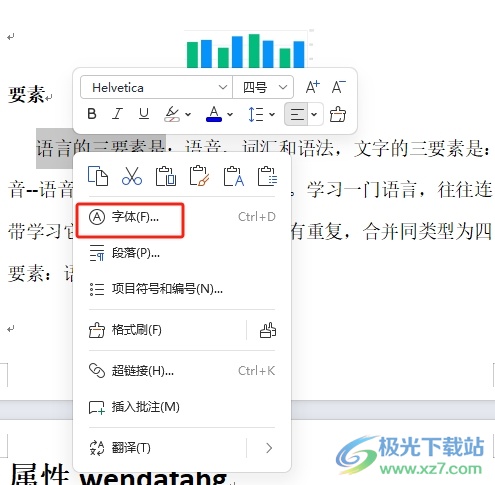
3.将会打开字体窗口,用户在字体选项卡中点击着重号选项,将会弹出下拉框,用户选择其中的小黑圆点符号
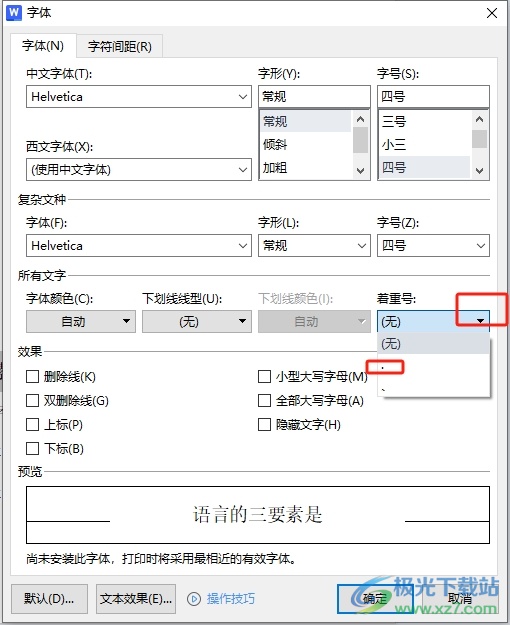
4.完成上述操作后,用户直接在窗口的右下角按下确定按钮即可解决问题
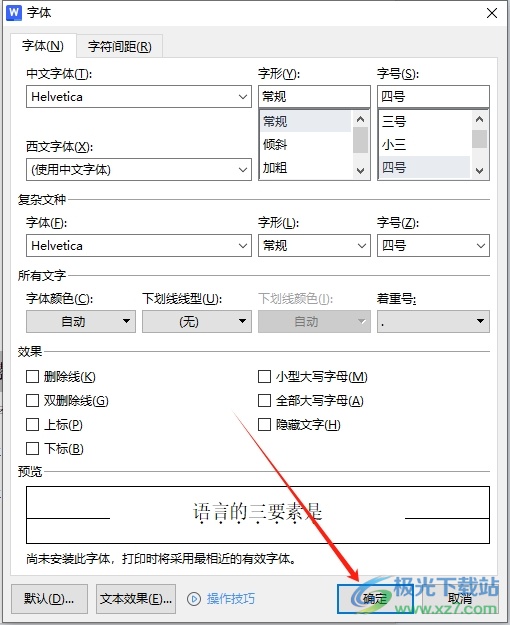
5.此时回到编辑页面上,用户就会发现选中的文字下面成功添加了圆点,效果如图所示
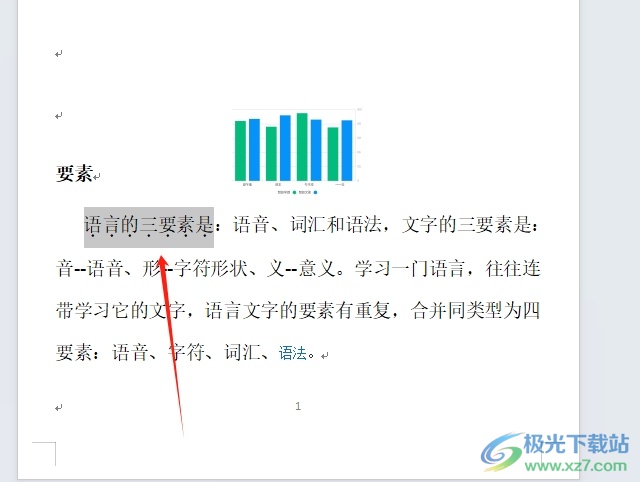
以上就是小编对用户提出问题整理出来的方法步骤,用户从中知道了大致的操作过程为点击字体-着重号-点击黑点-确定这几步,方法简单易懂,因此感兴趣的用户可以跟着小编的教程操作试试看,只需简单操作几步即可成功在选中的文字下面添加圆点的。
